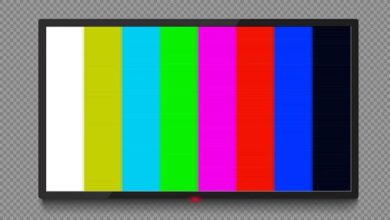Comment transférer ou transférer des fichiers multimédias de mon téléphone portable Android vers un iPhone iOS

Chaque système d’exploitation comprend différentes fonctions et applications, qui peuvent être incompatibles. Cependant, vous pouvez effectuer certaines actions via les deux systèmes d’exploitation. Par exemple, dans cet article, vous découvrirez comment transférer ou transférer des fichiers multimédias de votre téléphone portable Android vers un iPhone iOS .
Transférer ou transférer des fichiers multimédias de mon téléphone portable Android vers un iPhone iOS
Les fichiers multimédias sont les plus utilisés par les gens. Ils sont plus faciles à utiliser , ils vous permettent d’animer une conversation. Parfois, ils vous permettent de répondre plus rapidement aux messages lorsque vous ne pouvez pas taper. Ils vous permettent même d’envoyer des chansons et d’autres présentations animées à une personne spéciale.
Une image peut dire plus de mille mots, les images vous permettent donc de répondre en fonction de ce que vous voulez exprimer. Les fichiers multimédias, en plus de ceux mentionnés, peuvent être des vidéos, de la musique, des images, des photographies, des audios et bien d’autres . Si vous souhaitez transférer les fichiers multimédias d’un Android vers un iPhone, ne manquez pas l’étape par étape.
Étapes pour transférer des fichiers multimédias à l’aide d’un ordinateur
Selon le type de fichier que vous souhaitez transférer, nous vous indiquerons les étapes nécessaires:
Vidéos et photos

Si vous souhaitez transférer vos vidéos et photos d’Android vers un iPhone ou un autre appareil iOS, à l’aide d’un ordinateur; vous devez suivre ces étapes:
- À l’aide d’un câble USB , connectez votre mobile Android à l’ordinateur.
- Recherchez le dossier contenant les vidéos et les photos que vous souhaitez transférer; généralement, le nom du dossier est DCIM. Maintenant, si votre ordinateur est Mac, vous devez installer une application officielle appelée Android File Transfer . Grâce à lui, vous pouvez effectuer des transferts de fichiers d’Android vers iPhone.
- Choisissez les vidéos et photos du dossier DCIM que vous souhaitez transférer et copiez-les dans un dossier situé sur votre ordinateur ; vous pouvez créer un nouveau dossier.
- Une fois la copie de tous les fichiers prête, déconnectez votre appareil Android du PC.
- Connectez l’iPhone ou un autre appareil iOS à l’ordinateur.
- Si vous utilisez un PC Windows ou un Mac avec macOS Mojave ou la version précédente; vous devriez pouvoir vous connecter rapidement et facilement à l’iTunes Store . Si vous disposez d’un macOS Catalina, vous devez ouvrir le Finder.
- Vous pouvez maintenant coller les vidéos et les photos que vous avez enregistrées sur votre PC. Vous pouvez synchroniser les vidéos et les photos avec vos appareils iOS. Une autre alternative consiste à utiliser iCloud pour enregistrer tous vos fichiers; Ensuite, vous pouvez y accéder à partir de n’importe quel appareil en vous connectant avec votre e-mail iCloud .
En cas de non-respect de l’étape 1. Vous pouvez toujours transférer des vidéos et des photos de votre Android vers le PC sans câble USB via Google Drive; après cela, vous transférerez le contenu sur iCloud, et enfin vous aurez les fichiers sur iPhone à partir d’iCloud.
Musique
En fonction de la plate-forme musicale que vous utilisez, vous pouvez la transférer sur un iPhone. Par exemple, via l’ App Store , vous pouvez rechercher sur votre ordinateur l’application que vous utilisez: ensuite, lorsque vous vous connectez, vous pouvez accéder à toute la musique que vous écoutez et en profiter sur n’importe quel appareil.
Le transfert à l’aide d’un ordinateur doit être le suivant:
- Connectez votre Android au PC et ouvrez le dossier de musique . Si vous utilisez un Mac, n’oubliez pas de télécharger l’application Android File Transfer pour transférer de la musique de Mac vers votre appareil Android .
- Choisissez les chansons que vous souhaitez transférer et enregistrez-les dans un dossier sur votre ordinateur.
- Déconnectez maintenant l’Android et connectez l’appareil iOS au PC.
- Si vous utilisez un Mac avec macOS Catalina 10.15 , ouvrez le dossier «Musique» et copiez les chansons de votre ordinateur. Avec un macOS Mojave 10.14 ou une version antérieure, ou un PC Windows, ouvrez iTunes, puis localisez le dossier « Songs » et collez la musique que vous avez enregistrée sur l’ordinateur.
Transférer des fichiers multimédias à l’aide de l’application
Une autre alternative consiste à utiliser l’application Transférer vers iOS, les étapes à suivre sont:
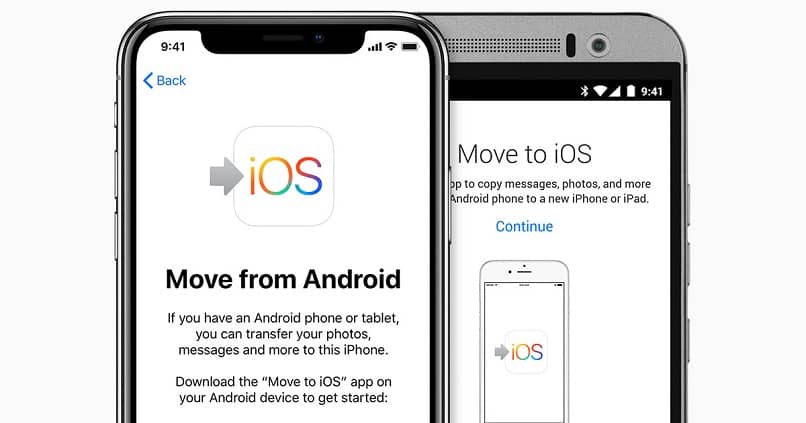
- Téléchargez l’application Transférer vers iOS depuis le Google Play Store .
- Choisissez les fichiers multimédias que vous souhaitez transférer. Vous pouvez également transférer vos sites Web, calendriers, comptes de messagerie, contacts , etc. préférés .
- Votre iPhone trouvera l’appareil Android via l’application Transférer vers iOS, créant une connexion directe. Le processus est terminé en plaçant un code de sécurité et vous aurez tous vos fichiers sur l’iPhone.